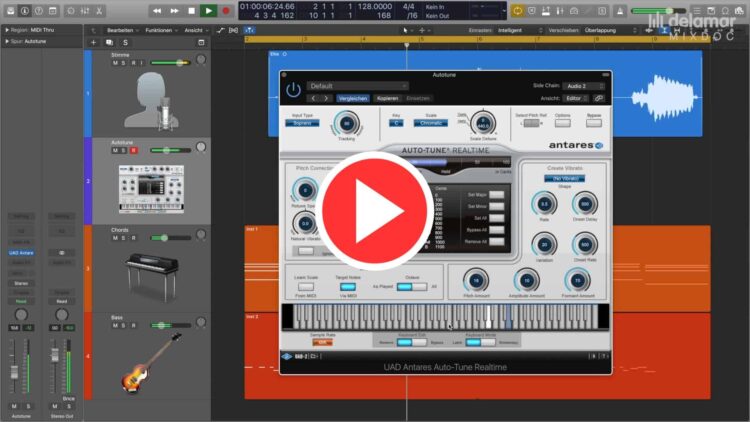
So kannst Du den Auto-Tune-Effekt erzeugen - check das Video Tutorial mit einer Erklärung des Stimmeffekts in allen Facetten ...
delamar Mixdoc #008 – Auto-Tune-Effekt erzeugen
Dieser Effekttyp wurde für möglichst natürlich wirkendes Pitch Shifting entwickelt, also um falsch intonierte Live-Gesang oder Vocal-Aufnahmen subtil auf die richtige Tonhöhe zu bringen. Mit gewissen Einstellungen werden allerdings die bekannten extremen Stimmeffekte erzielt … und genau die stellen wir hier nach.
Thom Wettstein nutzt das namensgebende Audio-Plugin »Auto-Tune« des Herstellers Antares. Es gibt noch andere Werkzeuge, aber wir haben uns eben für den Klassiker entschieden, da er sich in unzähligen erfolgreichen Produktionen bewährt hat und über die Jahre immer weiter verfeinert wurde. Los geht’s …
Video Tutorial
Auto-Tune-Effekt erzeugen – delamar MixDoc #008
Vorbereitungen treffen
Wir gehen davon aus, dass Du die Grundlagen kennst, was die Nutzung einer DAW-Software sowie das Installieren und Laden von Plugins betrifft.
Passend dazu
- Antares Auto-Tune Pro X: Umfangreiches Update des beliebten Plugins
- Auburn Sounds Graillon 2: Kostenloses Voice Changing Plugin
- 11 Auto-Tune Songs von Künstlern, die definitiv den Trend eingeleitet haben
- Antares Auto-Tune: Melodyne-Killer in Sachen Stimmmanipulation?
- Antares Auto-Tune EFX: Tonhöhenkorrektur light
Lade Auto-Tune als Insert-Effekt auf die Vocal-Spur in deiner DAW. Eigentlich muss das Plugin auf einer anderen Spur sitzen, aber zunächst soll es nur um eine grundsätzliche Demonstration des Effekts gehen.
Öffne die graphische Oberfläche des Plugins und stelle »Input Type« links oben auf die Stimmlage deines Vocals. Zum Beispiel auf Sopran, wie bei unserer Sängerin Ellie. Außerdem musst Du unter »Key« plus ggf. »Scale« eine zu deinem Projekt passende Zieltonart wählen.
Mit dem Effektcharakter experimentieren
Die mit Abstand wichtigsten Regler, um den Auto-Tune-Effekt erzeugen zu können, sind …
- »Retune Speed« – wie schnell die Zieltonhöhe nach Erkennung einer »falschen« Intonation erreicht werden soll
- »Correction Style« – die Übergangskurve, sprich der Klangcharakter dieser Anpassung
Mit extrem schneller Retune Speed und »classic« als Correction Style kannst Du den zeitgenössisch-übertriebenen Auto-Tune-Effekt schon gut heraushören. Allerdings ist er sehr nervös und sprunghaft – das ist höchstens als Parodie brauchbar. Daher steigen wir jetzt tiefer ein, damit Du einen perfekten Auto-Tune-Effekt erzeugen kannst.
Auto-Tune-Effekt nach Maß dank MIDI-Ansteuerung
Essentiell für einen exakt steuerbaren Auto-Tune-Effekt ist die MIDI-Kontrolle. Nur mit ihr kannst Du der Software genau mitteilen, welche Tonhöhe Phrase X, Wort Y oder Silbe Z haben soll.
Lösche zunächst das Auto-Tune-Plugin auf der Vocal-Spur – wie erwähnt, wollten wir damit nur kurz demonstrieren, welcher Klang sich mit dem Auto-Tune-Effekt erzeugen lässt.
Füge das Plugin nun erneut ein, und zwar auf einer eigens dafür erstellten (Instrumenten-)Spur. Genau wie Du es bei einem virtuellen Synthesizer machen würdest. Öffne die Oberfläche und triff diese Einstellungen:
- Input Type: gemäß deinem Vocal (siehe oben)
- Scale: Chromatic
Sidechaining – Externes Signal zuführen
Der nächste Arbeitsschritt ist das sogenannte Sidechaining – die Zuführung eines externen Signals. Dies geschieht je nach DAW-Software über das Plugin-Fenster selbst (so wie Thom es im Video mit Logic macht) oder anderweitig. Wir wollen hier nicht alle DAWs abklappern – suche einfach im (PDF-)Handbuch deiner DAW nach dem Stichwort »Sidechaining«, »Sidechain«, »Side-Chain« o.Ä.
Mit diesem Wissen musst Du Folgendes tun: Führe das Signal deiner Vocal-Spur als Sidechain-Signal in Auto-Tune hinein.
Melodie nachspielen, aufnehmen und bearbeiten
Jetzt gilt es, exakt die Melodie des Gesangs mit einem MIDI-Masterkeyboard nachzuspielen. Nimm diese MIDI-noten auf unserer neuen Auto-Tune-Spur auf (oder verschiebe den entsprechenden Clip nachträglich auf diese). Zur Not kannst Du die Noten natürlich auch per Maus in der Pianorolle eines frisch erzeugten, leeren MIDI-Clips setzen.
Nun nutzt Auto-Tune diese Noten als Richtwerte für die Tonhöhenkorrektur. In der Regel solltest Du jetzt noch Änderungen vornehmen. Das einfachste Mittel: Lösche die Noten an den Stellen, wo der Effekt nicht greifen, sondern der natürliche Sound durchscheinen soll. Außerdem kannst Du zu früh/spät erklingende Noten verschieben bzw. verkürzen/verlängern oder per Quantisierung geraderücken. Ein Video sagt mehr als tausend Worte – schau und hör mal rein, wie Thom das macht.
Und jetzt …
… weißt Du, wie den Auto-Tune-Effekt erzeugen kannst. Sei es, um die extremen Stimmeffekte der zeitgenössischen Produktionen aus Pop & Co. zu erzeugen, oder um »nur« die Intonation von Gesangsspuren subtil zu korrigieren.
Eines der besten Werkzeuge, wenn nicht das optimale Werkzeug dafür ist das namensgebende Plugin Antares Auto-Tune. Wenn Du es mit MIDI-Daten fütterst, um ihm die Zieltonhöhen beizubringen, hast Du die volle Kontrolle. Am besten spielst Du die Noten mit einem MIDI-Keyboard ein, aber natürlich kannst Du sie auch einfach mit der Maus in der Pianorolle einzeichnen.
Wie nutzt Du den Auto-Tune-Effekt? Ist dir im Video oder im Text etwas unklar geblieben? Fällt Auto-Tune unter die Effekte, die heute niemand mehr hören will? Okay, er ist beliebter als je zuvor, aber deine Meinung ist gefragt.
Wir freuen uns sehr über dein Feedback und natürlich auch über ein Like für das Video auf YouTube, ein Abonnement unseres YouTube-Kanals und das Sharing des Artikels via Facebook, Twitter und Konsorten. Besten Dank!
 ART Pro Audio Auto-Tune Pre: Mikrofonvorverstärker mit Auto-Tune
ART Pro Audio Auto-Tune Pre: Mikrofonvorverstärker mit Auto-Tune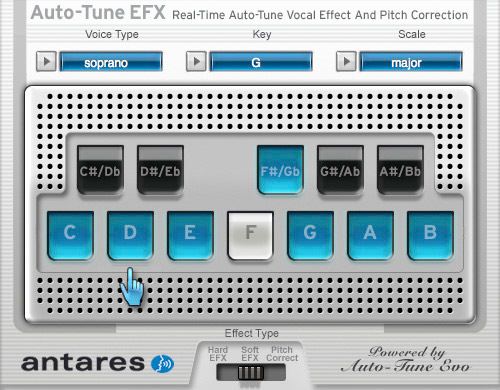 Antares Auto-Tune EFX: Tonhöhenkorrektur light
Antares Auto-Tune EFX: Tonhöhenkorrektur light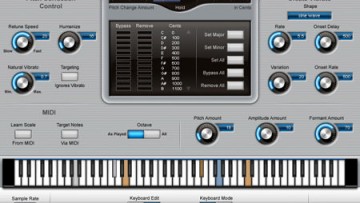 Antares Auto-Tune: Melodyne-Killer in Sachen Stimmmanipulation?
Antares Auto-Tune: Melodyne-Killer in Sachen Stimmmanipulation? Homerecording Tutorials
Homerecording Tutorials Tontechnik Tonstudio Grundlagen
Tontechnik Tonstudio Grundlagen Free Loops & Sample Packs
Free Loops & Sample Packs
zu 'Auto-Tune-Effekt erzeugen – delamar MixDoc #008'
Lutz Otto 06. Sep 2017 15:58 Uhr
Endlich mal einer der Deutsch und nachvollziehbar mit einem redet ☝️👍👍👍
TOM 06. Sep 2017 19:30 Uhr
Sehr sehr gut und anschaulich dar gestellt. Dennoch hab ich Fragen welche nicht ganz anschaulich waren.
Verstehe ich das richtig. Ich möchte eine schiefe Stimme gerade biegen (auf gut deutsch) dann lege ich den Auto Tune direkt auf den Insert der Stimme, mit natürlich moderaten Einstellungen wie im ersten Beispiel, oder nutze ich trotzdem eine Midi Spur? Gehen wir davon aus man möchte wirklich nur eine Pitch Korrektur haben.
Und verstehe ich das richtig, das das Auto Tune hier gar nicht auf den Mixer Insert gelegt wird sondern wie ein Instrument. eingebunden wird (genau da gibts nen komischen cut im Vid.)? Wie geht das direkt auf der Vocal Spur? Bei Midi sieht es aus als wärs ein Instrumenten Channel.
Leider erschließt sich mir das irgendwie nicht richtig. Mann könnte ja dann, im Falle Midi, den Effekt auch als Send nutzen und ihn nach Gefühl einschleifen. Das würde der Nutzung des auffälligen Effektes vielleicht sogar einen cooles verbreitern bringen im Zusammenhang mit anderen Verbreiterungseffekten. Was ein Satz... ☺
Danke für Eure Antworten im Voraus.
Greez Tom
Thom Wettstein 07. Sep 2017 08:36 Uhr
Hallo Tom
Ich habe in diesem Beispiel zwei Autotune verwendet. Der erste als Plugin auf der Vocalspur mit moderaten Einstellungen um die falsch intonieren Noten in Tune zu bringen. Das reicht um die Stimme schön einzubetten. Der typische Effekt wird aber bei diesen Einstellungen nicht hörbar.
Als zweite Instanz habe ich auf einer Instrumentenspur das Autotune Plugin als virtuelles Instrument eigesetzt. Da verhält sich Autotune wie ein Software Synthesizer, den Du mit der Tastatur spielen kannst. Die bereits bearbeitete Vocal Spur wird nun via Sidechain auf die zweite Instanz von Autotune geroutet und kann dann punktuell eingesetzt werden.
Ich hoffe ich konnte deine Fragen beantworten.
Lieber Gruss
Thom
Tom 07. Sep 2017 17:58 Uhr
HI Thom,
damit hast du sehr schnell und präzise die Fragen beantwortet.
Vielen Dank dafür. Sehr cool wie schnell ihr auf Fragen ein geht und für Eure Community da seid.
Weiter so... und noch mal Danke.
Greez Tom
Fabian Grüter 06. Sep 2017 20:25 Uhr
Hoffentlich ist dieser Trend bald vorbei 😖
robotron sömmerda 07. Sep 2017 15:52 Uhr
Ist Stil und nicht Trend. Und dabei gilt immer: wenn es passt ist es gut (wenn nicht, dann oft schlecht)
Kevin Lead 07. Sep 2017 16:06 Uhr
Geht auch einfacher...Izotope T-Pain 😉